Hogyan jeleníthetők meg a vezető sorok a kördiagramon az Excelben?
Ha sok adat található az oszlopdiagramban az Excelben, és miután hozzáadta az adathordozókat a tortához, a címkéket összeszedik, ami összezavarodik, ahogy az alábbi képernyőképen látható. De ha a kördiagramon megjeleníti a vezető vonalakat, a kördiagram egyértelműen látható lesz.

Vezérsorok megjelenítése a kördiagramon
 Vezérsorok megjelenítése a kördiagramon
Vezérsorok megjelenítése a kördiagramon
A vezérsorok megjelenítéséhez a kördiagramon csak be kell jelölnie egy beállítást, majd húzza ki a címkéket.
1. Kattintson a diagramra, és kattintson jobb gombbal a kiválasztáshoz Formázza az adatcímkéket a helyi menüből.
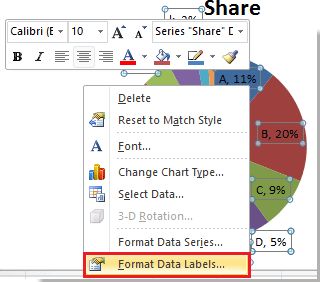
2. A durranásban Formázza az adatcímkéket párbeszédpanel / panel, jelölje be Vezérsorok megjelenítése a Címke beállításai szakasz. Lásd a képernyőképet:
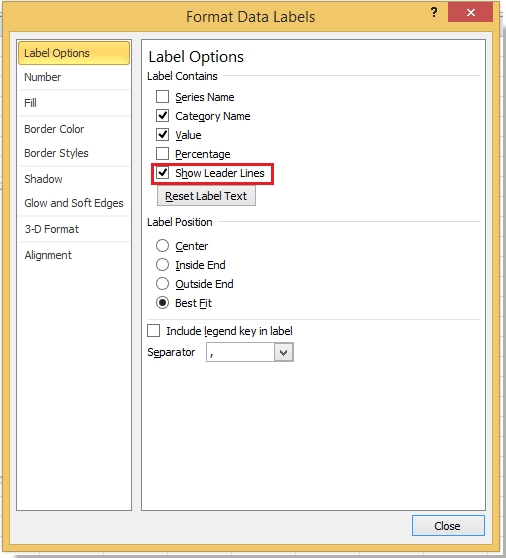
3. Zárja be a párbeszédpanelt, így láthatja, hogy néhány vezetősor megjelenik.

Ha az összes vezető sort meg akarja jeleníteni, csak egyesével húzza ki a címkéket a tortából.
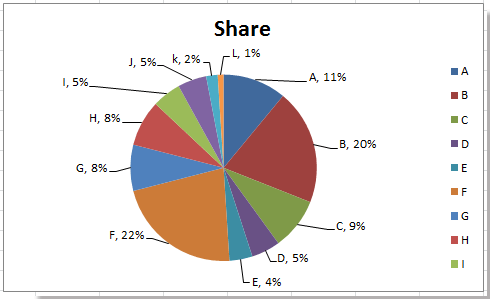
Ha meg akarja változtatni a vezető vonalak színét, akkor lépjen a következőre: Vezérsorok formázása az Excelben.
Relatív cikkek:
A legjobb irodai hatékonyságnövelő eszközök
Töltsd fel Excel-készségeidet a Kutools for Excel segítségével, és tapasztald meg a még soha nem látott hatékonyságot. A Kutools for Excel több mint 300 speciális funkciót kínál a termelékenység fokozásához és az időmegtakarításhoz. Kattintson ide, hogy megszerezze a leginkább szükséges funkciót...

Az Office lap füles felületet hoz az Office-ba, és sokkal könnyebbé teszi a munkáját
- Füles szerkesztés és olvasás engedélyezése Wordben, Excelben és PowerPointban, Publisher, Access, Visio és Project.
- Több dokumentum megnyitása és létrehozása ugyanazon ablak új lapjain, mint új ablakokban.
- 50% -kal növeli a termelékenységet, és naponta több száz kattintással csökkenti az egér kattintását!

